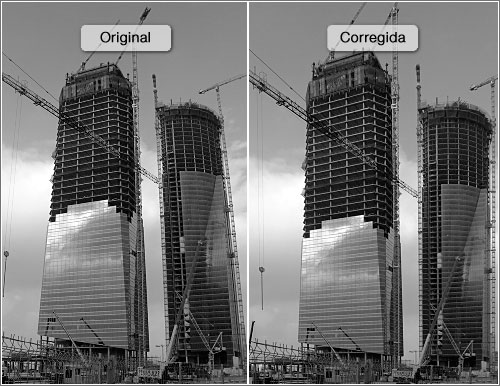
Aunque tal efecto en ocasiones es bienvenido porque incrementa la sensación de altura del objeto en realidad es una distorsión óptica que puede resultar molesto o simplemente no interesa registrar. Para evitarlo hay que mantener la cámara en paralelo al objeto, cosa que no siempre es posible porque impide que el objeto quepa completo en el cuadro. Una forma de solucionar esto es utilizar un objetivo descentrable o de control de perspectiva. Estos objetivos pueden bascular horizontal y/o verticalmente respecto al plano paralelo de la película o del sensor digital de la cámara, de modo que la cámara se puede mantener paralelo al sujeto y es el objetivo el que se gira para abarcar toda la altura. Este tipo de lentes también se utiliza para controlar la profundidad de campo o para fotografiar objetos reflectantes (como por ejemplo espejos) sin que se vez en ellos la cámara. Otro ejemplo de su aplicación es la técnica Tilt-Shift.
Pero salvo que vivas de la fotografía arquitectónica la opción de utilizar objetivos descentrables no es nada práctica ni económica. Afortunadamente también es posible corregir este efecto, al menos en parte, utilizando programas como Photoshop.
Con cualquier versión de Photoshop (y programas similares como Gimp) esta corrección se puede aplicar manejando las opciones disponibles en Editar > Tranformar: Perspectiva, Escalar, Distorsionar, etc. probando hasta dar con la corrección adecuada —las guías son una inestimable ayuda en esta tarea que se hace más fácil con algo de práctica. En general se soluciona estrechando la parte más ancha del objeto, en la foto de ejemplo sería la parte inferior.
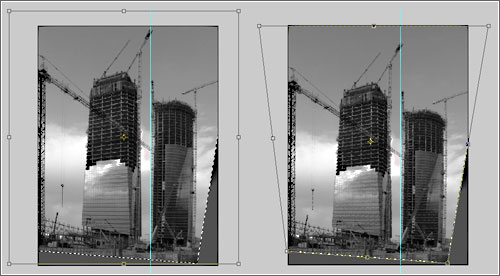
En versiones recientes de Photoshop (CS3 beta en este caso) existe un filtro específico para esto, localizado en Filtros > Distorsionar > Lens Correction,en inglés. Este filtro carga la imagen a corregir en un módulo específico y la cubre con una retícula cuadriculada ajustable para facilitar la tarea. En este módulo las opciones principales (marcadas en verde en la captura) son “Remove Distortion” y “Vertica / Horizontal Perspective”
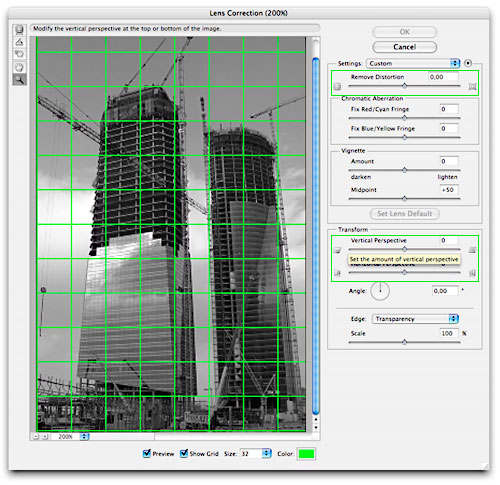
Aquí ya es cuestión de buscar la correción adecuada teniendo cuidado de no distorsionar de otro modo la imagen. La opción “Vertical Perspective” bascula el plano vertical de la imagen, y en este caso hubo que darle un valor del orden de -40. El plano horizontal apenas hubo que modificarlo, pero sí que fue necesario ajustar “Remove Distortion” para evitar la barriga que se acentuó al modificar el plano vertical. Finalmente se recortó evitando los espacios vacios resultante en la parte inferior y laterales inferiores de la imagen.
Si fuera necesario la opción “Chromatic Aberration” permite corregir en parte las aberraciones cromáticas que pueden producir algunos objetivos, especialmente en los bordes y cuando se utilizan lentes de poca calidad. La opción “Vignette” permite corregir (o añadir) el viñeteado que producen algunos objetivos, especialmente los gran angulares. También puede aparecer al utilizar filtros y basicamente consiste en que las lentes captan el borde del objetivo o el soporte del filtro, que aparece como una mancha muy difusa oscura en los bordes (especialmente las esquinas) de la fotografía. Aunque el viñeteo en principio es un problema en ocasiones se utiliza como recurso o licencia estética o artística, bien provocándolo mecánicamente o añadiendo tal efecto manipulando la imagen una vez tomada.
Actualizado: Como corregir con Gimp los efectos de la lente y la perspectiva de nuestras fotos, un tutorial similar pero utilizando el programa de manipulación de imágenes GIMP.


